Traktor Pro bietet als professionelles DJ-System bis zu vier parallel nutzbare Decks. Viele DJs verwenden allerdings nur zwei Decks, um ein klassisches Setup nachzubilden. In diesem Crashkurs möchte ich zeigen, wie man ein 2-Deck-Setup mit Remix-, Stem- und Track-Decks erweitern und durch die Zuspielung von Drum-Loops, A capella oder der Anfertigung von Echtzeit-Remixen kreativ ausschmücken kann.

Traktor Pro zum Mehrdeckmixing einrichten
Viele DJs nutzen Software-Programme im 2-Deck-Betrieb. Mit wenigen Mausklicks lassen sich in Traktor Pro der Mehrdeck-Modus und zusätzliche Effekt-Racks aktivieren.
Vier Decks einrichten
Wenn ihr Traktor Pro bislang im 2-Deck-Modus (Decks A und B) zum Auflegen genutzt habt, müsst ihr im ersten Schritt die beiden zusätzlichen Player (C und D) einblenden.
- Preferences-Fenster öffnen
- den Eintrag „Decks Layout“ identifizieren
- im Kontextmenü „Deck Layout“ die Option „4 Decks“ wählen
Im Bereich „Deck Flavor“ kann die gewünschte Deck-Art (Track-Deck, Stem-Deck etc.) selektiert werden, alternativ gelingt diese Auswahl auch zu einem späteren Zeitpunkt im Hauptfenster, indem man auf den Deck-Buchstaben klickt.
Vier Effektracks einrichten
Für die beiden zusätzlichen Decks stehen zwei dedizierte Mixer-Kanäle in Traktor Pro parat, die automatisch zugewiesen werden. Anders ist es bei den Effekt-Racks, hier ändert sich die zuvor gewählte Anzahl nicht. Wenn ihr für jedes Deck ein eigenes Effekt-Rack verwenden möchtet, so müsst ihr hier ebenfalls aktiv werden.
- Preferences-Fenster öffnen
- und zum Unterpunkt „Effects“ navigieren
- im Bereich „FX Unit Routing“…
- … „4 FX Units“ auswählen
… unter „FX Panel Mode“ kann zudem spezifiziert werden, ob einzelne Effekte oder Effektketten zum Einsatz kommen sollen. Diese Auswahl kann per Klick auf die Effekt-Rack-Nummer auch nachträglich erfolgen.
Ergänzung von Drum-/Percussion-Elementen
Durch die Ergänzung von Drum- oder Percussion-Loops in den Decks C oder D lassen sich Songs energetisch unterstützen. Gerade während der Peak-Time eines DJ-Sets ist es unschön, wenn der gewählte Track im Bereich der Drums etwas schwachbrüstig aufgestellt ist oder ein sehr langes „drum-freies“ Break hat, da so sämtliche aufgebaute Energie auf dem Dancefloor verloren gehen würde.
Traktor Pro bietet verschiedene Optionen (Drum-) Loops in den Mix einfließen zu lassen. Ich stelle nachfolgend Track-Decks und Remix-Decks als mögliche Einschleifpunkte vor.
Loop-Samples in Track-Decks
Wenn ihr komplette Loop-Samples verwenden möchtet, die es für Producing- oder DJ-Zwecke fertig zu kaufen gibt, könnt ihr diese in das Deck C in Traktor Pro laden. Per Klick auf den Deck-Buchstaben C und der Auswahl „Track Deck“ ist die Einrichtung des Decks abgeschlossen.
Ihr könnt jetzt ein beliebiges Loop-Sample per Drag&Drop von eurer Festplatte in das Track-Deck C ziehen. Das Sample wird wie ein Song analysiert und mit einem Beatgrid überzogen. Ist dieses stimmig, gelingt die Tempoanpassung des Drum-Loops per Klick auf den Sync-Button (alternativ natürlich auch per manueller Pitchfader-Anpassung). In der Regel sollte Traktor Pro auch automatisch die Loop-Funktion des Track-Decks aktivieren, damit eine „endlose“ Wiedergabe erfolgt. Ist dies nicht der Fall, aktiviert man die Loop-Funktion im Deck in der passenden Länge händisch.
Damit sich ein stimmiges Klangbild ergibt, ist es ratsam, das Loop-Sample im Kopfhörer vorzuhören und gegebenenfalls mit dem Mixer-EQ zu bearbeiten. Zudem lassen sich die eingangs angesprochenen Onboard-Effekte der Software nutzen, um die Ergänzungen aufzupeppen.
Percussions in Remix-Decks
Wenn ihr euch für das Zuspielen von Drum-Loops größere kreative Freiheitsgrade wünscht, könnt ihr an Stelle der Track-Decks die Remix-Decks verwenden. Auch hier startet der Vorgang mit der Selektion der Deck-Art durch einen Klick auf den Deck-Buchstaben (C). Die Remix-Decks sind in vier Spalten unterteilt und erlauben die maximale parallele Wiedergabe von vier Samples (Loops oder One-Shot).
- Praxistipp: Neben der Wiedergabe „kompletter“ Drum-Loops könnt ihr in den Remix-Decks Drum-/Percussion-Loops selbst zusammenstellen und die Inhalte somit dynamisch staffeln. Startet beispielsweise mit einem Kick-Drum-Loop und ergänzt danach Snare-, HiHat- und Ride-Loops. Zudem kann man in den Decks in der vertikalen Ebene einen Vorrat an alternativen Samples (bis zu 16 pro Spalte) anlegen und zwischen diesen bequem umschalten.
Step-Sequencer
Eine weitere Alternative, eure DJ-Sets zu untermalen, besteht durch die Nutzung der Step-Sequencer-Funktion. Um den Step-Sequencer verwenden zu können, benötig man einen Controller wie den Traktor Kontrol S8, D2 oder F1 etc. oder ein Dritthersteller-Gerät, das man allerdings erst selbst programmieren muss.
Da die Software selbst keine optischen Hilfen für den Step-Sequencer einblendet, erfolgt die komplette Bedienung auf der Hardware. Mit dem Step-Sequencer lassen sich komplette Drum-Loops per Einspielung in Echtzeit generieren und mittels Swing-Funktion groovig gestalten. Zur Nutzung des Step-Sequencers bestückt man das Remix-Deck mit einzelnen perkussiven (One-Shot-) Samples.
Traktor Kontrol S4 MK3 Produktseite auf thomann.de
Traktor Kontrol F1 Produktseite auf thomann.de
Mit A capella arbeiten
Wenn ihr eure DJ-Sets mit A capella ausschmücken möchtet, müsst ihr beachten, dass dieses etwas schwieriger ist als die Ergänzung perkussiver Zusatzinhalte. Bevor ein Einsatz in einem Live-Kontext erfolgen kann, sollte man die entsprechende A capella-Datei sorgfältig unter die Lupe nehmen, da hier der richtige Einstartpunkt und die Tonart beachtet werden müssen. A capella von bekannten Songs gibt es als digitale Downloads beispielsweise bei Amazon oder Beatport.
Zum Einspielen der musikalischen Ergänzung empfiehlt sich die Verwendung eines Track-Decks, da ihr hier am einfachsten Beatgrids und Hotcue-Punkte setzen könnt.
Vorbereitende Schritte
- A capella in ein Track-Deck laden
- Tempo und Tonart analysieren lassen
- einen Song in Deck A laden und …
- … bei aktivierter Loop-Funktion wiedergeben
- das A cappella starten und den richtigen Einstartpunkt ermitteln
- den Einstartpunkt als Cue-Punkt speichern
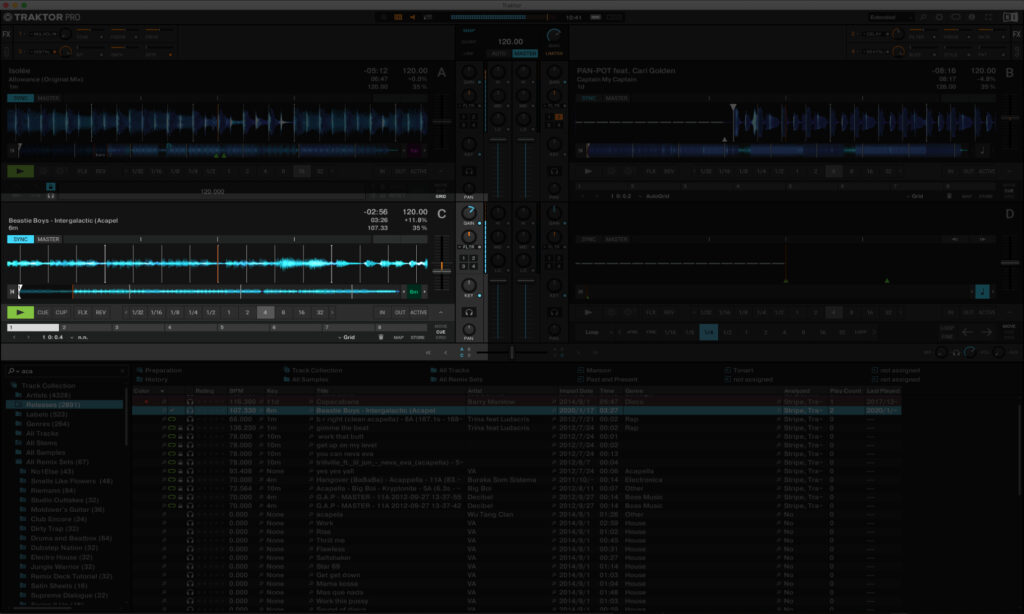
Echtzeitremixe
Eine weitere Alternative für ein Mixing mit mehr als zwei Decks ist das Generieren von Echtzeit-Remixen. Es gibt mehrere Möglichkeiten, dieses umzusetzen, zwei davon möchte ich nachfolgend vorstellen.
Echtzeitremixe per Track-Decks
Echtzeitremixe lassen sich mit Track-Decks realisieren, indem man den gleichen Song in mehrere Decks lädt und verschiedene Teile miteinander kombiniert. Für diese Art des Mixens müsst ihr euch geeignete Songs suchen und akribisch durchforsten. Sucht die Passagen, diese sich gemeinsam wiedergeben lassen und setzt Hotcue-Punkte. Als geeignet empfehlen sich perkussive Parts und mehrere Teile, die Melodien und/oder Vocals enthalten.
Echtzeitremixe per Stem-Decks
Eine weitere, recht elegante Weise, Echtzeit-Remixe anzufertigen, ergibt sich durch die Nutzung von Stem-Decks in Traktor Pro. Stem Decks umfassen vier Spuren, die zeitlich fix angeordnet sind, sich aber individuell bearbeiten lassen. Ihr könnt somit Drum-, Bass-, Melodie- und Vocal-Parts eines Songs getrennt kontrollieren und diese mit Effekten und Filtern bearbeiten oder auch stummschalten.
Musikproduzenten können mit dem kostenlosen Stem Creator Tool eine entsprechende Aufbereitung für ihre Songs vornehmen, alternativ kann man Songs im Stem-Format auch bei Beatport, Bleep, Juno Download oder Traxsource direkt kaufen.
Resümee
Wenn ihr als Digital-DJs bislang nur mit zwei Decks gearbeitet habt, sollte ihr eine der oben vorgestellten Optionen einmal ausprobieren, um eurer kreatives Arsenal zu erweitern. Traktor Pro bietet viele verschiedene Möglichkeiten, perkussive oder musikalische Ergänzungen vorzunehmen, um spannende Mixe zu erzeugen. Dank der unterschiedlichen Decks stehen viele Wege offen, Loop-Samples oder Stem-Files wiederzugeben oder auch eigene Drum-Parts per Step-Sequencer einzuspielen. Ich hoffe, dieser Crashkurs animiert euch zu eigenen Gehversuchen und hilft euch, DJ-Sets einen Individuellen Stempel aufzudrücken.
Preiswerte Controller für Traktor Pro – Tipps aus der Redaktion
Pro
- intuitiver, guter Workflow
- Layout, Haptik und Design
- Traktor Pro 3 Vollversion im Lieferumfang
- Cue/Loop-Handling
- solide Audioeigenschaften
- Betrieb am Computer ohne Netzteil möglich
- neue Mixer-FX
- separate Transportsektion
Contra
- keine Deck-FX in den Player-Sektionen
- iOS-Schnittstelle noch nicht funktional
- nur Miniklinken-Kopfhörerausgang

Pro
- Für iOs-Device und PC/Mac
- Durchdachtes Konzept
- Verarbeitungsqualität und Bedienkomfort
- Gute Audioeigenschaften
- Leicht zu adaptierendes Layout
- Plug´n´Play-Einbindung
- Parameter-Reset analog zur Hardware unter iOS
- Traktor LE inklusive
- 50 Euro Gutschein bei HW-Registrierung
Contra
- Bug beim Wechsel vom/im MIDI-Betriebsmodus (MAC)
- Extrakosten für Traktor DJ iOs

Pro
- Stringentes Layout
- Hohe Qualität und Bedienkomfort
- Sehr gutes visuelles Feedback
- Plug´n´Play-Einbindung
- Dual-Protokoll-fähig
- Multifunktionale Anzeige (Loop, Pitch …)
- Multifunktionaler Stripe mit Split-Option
Contra
- Keine Traktor Software im Lieferumfang
- MIDI-Modus-Bug
- Zugriff auf Timecode-Modi nur optional

Pro
- intuitiver, guter Workflow
- professionelle Audioschnittstellen und Levelmeter
- wählbarer Aux/Mike-Eingang
- gute Klangeigenschaften
- erprobtes Hardware-Design
- gelungenes visuelles Feedback
- iOS-Buchse für Traktor DJ 2
- Traktor Pro 3 Vollversion im Lieferumfang
- 4 Kanäle inkl. Mixer-FX
- durchdachtes Cue- & Loop-Handling
Contra
- Mike & AUX nur im Laptop-Betrieb nutzbar
- iPad-DJing nicht via Powerbank möglich
- keine Deck-FX in den Player-Sektionen

Weitere interessante Inhalte
Die besten DJ-Controller für Einsteiger Kaufberater DVS-Mixer: Die besten DJ-Mixer mit DVS-Interface Testmarathon Gigbags, Gadgets und DJ-Zubehör 8 goldene Regeln für den Umgang mit Vinyl-Schallplatten DJ-Software mit Musik-Streaming




































